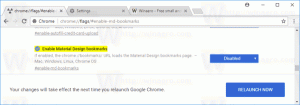Kā ieviest diska kvotu ierobežojumus operētājsistēmā Windows 10
NTFS ir Windows NT operētājsistēmu saimes standarta failu sistēma. Tā atbalsta diska kvotas, kas palīdz administratoriem izsekot un kontrolēt lietotāju diska vietas izmantošanu. Šodien mēs redzēsim, kā ieviest diska kvotu ierobežojumus.
Reklāma
Diska kvotu ierobežojumus var piespiest visiem diskdziņiem. To var izdarīt ar īpašu grupas politiku. Kad esat to aktivizējis, lietotāji nevarēs to izslēgt vai ieslēgt Aizliegt diska vietu lietotājiem, kuri pārsniedz kvotas ierobežojumu izmantojot rakstā aprakstītās GUI opcijas Kā iespējot diska kvotas operētājsistēmā Windows 10.
To var izdarīt, izmantojot īpašu grupas politikas opciju. Windows 10 Pro, Education un Enterprise izdevumu lietotāji var to konfigurēt, izmantojot programmu Vietējās grupas politikas redaktors. Citu izdevumu lietotāji var veikt reģistra uzlabojumus. Apskatīsim šīs metodes.
Lai ieviestu diska kvotu ierobežojumus operētājsistēmā Windows 10,
- Atvērt Reģistra redaktors.
- Dodieties uz šo reģistra atslēgu:
HKEY_LOCAL_MACHINE\SOFTWARE\Policies\Microsoft\Windows NT\DiskQuota
Padoms: Skat kā ar vienu klikšķi pāriet uz vajadzīgo reģistra atslēgu.
Ja jums nav šādas atslēgas, vienkārši izveidojiet to.
- Šeit izveidojiet jaunu 32 bitu DWORD vērtību Izpildīt. Piezīme: Pat ja jūs esat darbojas 64 bitu Windows, jums joprojām ir jāizmanto 32 bitu DWORD kā vērtības veids.
Iestatiet to uz 1, lai visiem diskdziņiem ieviestu diska kvotu ierobežojumus.
- Restartējiet Windows 10 lai piemērotu ierobežojumu, un esat pabeidzis.
Tu esi pabeidzis.
Padoms. Varat lietot izmaiņas, nerestartējot OS. Skat Piespiedu kārtā atjauniniet grupas politikas iestatījumus operētājsistēmā Windows 10 manuāli.
Lai atsauktu izmaiņas, noņemiet Izpildīt Izveidotā DWORD vērtība un restartējiet OS.
Ja izmantojat operētājsistēmu Windows 10 Pro, Enterprise vai Education izdevums, varat izmantot vietējās grupas politikas redaktora programmu (gpedit.msc), lai konfigurētu iepriekš minētās opcijas ar GUI.
Ieviesiet diska kvotas ierobežojumus operētājsistēmā Windows 10, izmantojot gpedit.msc
- Nospiediet Uzvarēt + R taustiņus kopā uz tastatūras un ierakstiet:
gpedit.msc
Nospiediet Enter.

- Tiks atvērts grupas politikas redaktors. Iet uz Datora konfigurācija\Administratīvās veidnes\Sistēma\Disku kvotas. Iespējojiet politikas opciju Ieviest diska kvotas ierobežojumu.

- Restartējiet Windows 10.
Tieši tā.
Saistītie raksti.
- Kā iespējot diska kvotas operētājsistēmā Windows 10
- Iestatiet diska kvotu operētājsistēmā Windows 10 komandu uzvednē
- Piespiedu kārtā iespējot diska kvotas operētājsistēmā Windows 10 ar grupas politiku